FileSendSuite es un adware; básicamente un adware es un programa que se compone de una parte «útil» y de otra que se encarga de mostrar publicidad que remunerará al autor del programa que lo ofrece gratuitamente. En el caso de FileSendSuite hay varias diferencias, la primera es que su parte que se supone es útil, es decir un servicio que permitiría enviar archivos por url tan fácil como copiar y pegar, no es más que un engaño. El verdadero objetivo primordial de su desarrollador es distribuir publicidad, por lo que todos los esfuerzos del programa y la base de su programación están dirigidos a ese objetivo. Mindspark de hecho ya tiene fama por la creación de adware de este tipo.
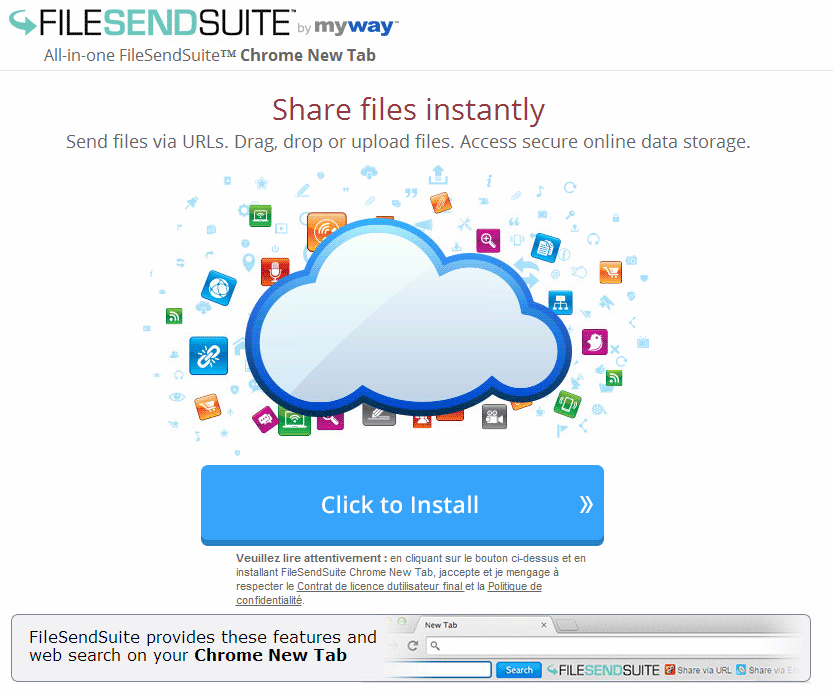
Por otro lado, FileSendSuite no es ofrecido directamente al usuario sino que su instalación se realiza de forma discreta a través de instaladores que logran dicha instalación generalmente sin que el usuario lo note. Afortunadamente ciertos programas anti-malware que son muy eficientes como Malwarebytes lo detectan como PUP, un programa potencialmente no deseado. Sobre todo debido a que al momento de ser instalado modifica parámetros de tu navegador para forzarte a utilizar myway o ask.
Como si fuera poco, FileSendSuite es difícil de desinstalar, aún si lo encuentras en la lista de programas del panel de control y lograras desinstalarlo por esa vía, lo más probable es que deje módulos funcionando que se encargarán de seguir mostrando publicidad. Es por esto que nuestra recomendación es que ejecutes todos los pasos de nuestra guía para poder eliminar eficientemente FileSendSuite.
En nuestro último análisis pudimos constatar que FileSendSuite es detectado como malicioso por los 16 antivirus de la lista siguiente:
Ver los 12 otros detecciones antivirus

¿Cómo eliminar FileSendSuite ?
Eliminar FileSendSuite a través del Panel De Control de Windows
Dependiendo del programa que usted instaló FileSendSuite puede encontrarlo con otro nombre o puede no estar en la ventana de desinstalación de programas de Windows. Si usted ve este programa o un nombre de programa que parece raro, desinstálelo sino pase a la siguiente etapa.
En Windows XP
- Hacer clic en el menú Inicio de Windows
- Seleccione Panel de Control
- Seleccione Agregar o Quitar Programass
- Buscar y seleccionar, si lo encontráis en el listado FileSendSuite y después hacer clic en Quitar
- Confirmar la desinstalación
En Windows Vista, Windows 7 y Windows 8
- Ir al Panel de Control
- Hacer clic en Programas/Desinstalar un programa
- 3. Buscar y seleccionar, si lo encontráis en el listado FileSendSuite y luego hacer click en Desinstalar
- Confirmar la desinstalación
Eliminar FileSendSuite con el programa Adwcleaner
Adwcleaner es un pequeño software que va eliminar FileSendSuite pero también otros programas potencialmente no deseados.
- Descarga AdwCleaner dandole clic en el boton de abajo :
Descargar AdwCleaner - Ejecuta adwcleaner.exe (Si usas Windows Vista/7 u 8 presiona clic derecho y selecciona Ejecutar como Administrador.)
- Pulsar en el botón Escanear, y espera a que se realice el proceso, inmediatamente pulsa sobre el botón Limpiar.
- Espera a que se complete y sigue las instrucciones, si te pidiera Reiniciar el sistema Aceptas.
Eliminar FileSendSuite con MalwareBytes Anti-Malware
Malwarebytes Anti-Malware es una aplicación de seguridad de buena reputación y confiable que va a escanear su PC en busca de amenazas y malware. Usted puede escanear su máquina en cualquier momento. Hay dos ajustes de escaneado en la versión gratuita, completos y rápios. Si el programa detecta una infección, se le avisará y usted puede decidir qué acción desea ejecutar.

- Descarga Malwarebytes Anti-Malware dandole clic en el botón de abajo y lo guardas en el escritorio :
Versión Premium Eliminar FileSendSuite with ZHPCleanerZHPCleaner es un programa que busca y elimina adware, barras de herramientas, programas potencialmente no deseados (PUP), y secuestradores de navegador de su ordenador. Mediante el uso de ZHPCleaner fácilmente puede eliminar muchos de estos tipos de programas adware para una mejor experiencia de usuario en el equipo y mientras navega por la web.
- Si ustedes tiene Avast antivirus, desactivar temporalmente el escudo en tiempo real de Avast.
- Descarga ZHPCleaner en el escritorio :
Descargar ZHPCleaner - Ejecuta ZHPCleaner.exe (Si usas Windows Vista/7 u 8 presiona clic derecho y selecciona Ejecutar como Administrador.)
- Acepta la Licencia.
- Pulsar en el botón Scanner, y espera a que se realice el proceso, inmediatamente pulsa sobre el botón Reparar.
- Espera a que se complete y sigue las instrucciones, si te pidiera Reiniciar el sistema Aceptas.
Reinicie su navegador (si es necesario)
Si después de seguir todos los pasos anteriores FileSendSuite está todavía presente en su computadora, usted puede reiniciar su navegador siguiendo las instrucciones de abajo.
Los marcadores y las contraseñas guardadas no se eliminan o se modifican.- Abre Chrome
- Ir a las tres rayas en la esquina superior derecha
 y seleccionar Configuración.
y seleccionar Configuración. - Desplácese hacia abajo hasta el final de la página, y buscar Mostrar configuración avanzada.
- Desplácese hacia abajo una vez más al final de la página y haga clic en Restablecer configuración del explorador.
- Haga clic en Restablecer una vez más.
Los marcadores y las contraseñas guardadas no se eliminan o se modifican.- Abre Firefox
- En la barra de direcciones de Firefox teclea about:support.
- En la página que se muestra, haz clic en Reiniciar Firefox .
- Abre Internet Explorer (en modo Escritorio si utilizas Internet Explorer 10 u 11)
- Haz clic en el icono Herramientas
 seleccione Opciones de Internet, ve a la pestaña Avanzada.
seleccione Opciones de Internet, ve a la pestaña Avanzada. - Seleccione el botón Reset.
- Habilitar Eliminar configuración personal.
- Haz clic, en el botón Restablecer.
- Reinicie Internet Explorer.
Si no ha conseguido eliminar FileSendSuite en su PC después de seguir estos 5 pasos, explique en nuestra página de soporte lo que hizo. Alguien lo ayudará rápidamente! Haga clic aquí para acceder a ella. - Si ustedes tiene Avast antivirus, desactivar temporalmente el escudo en tiempo real de Avast.




